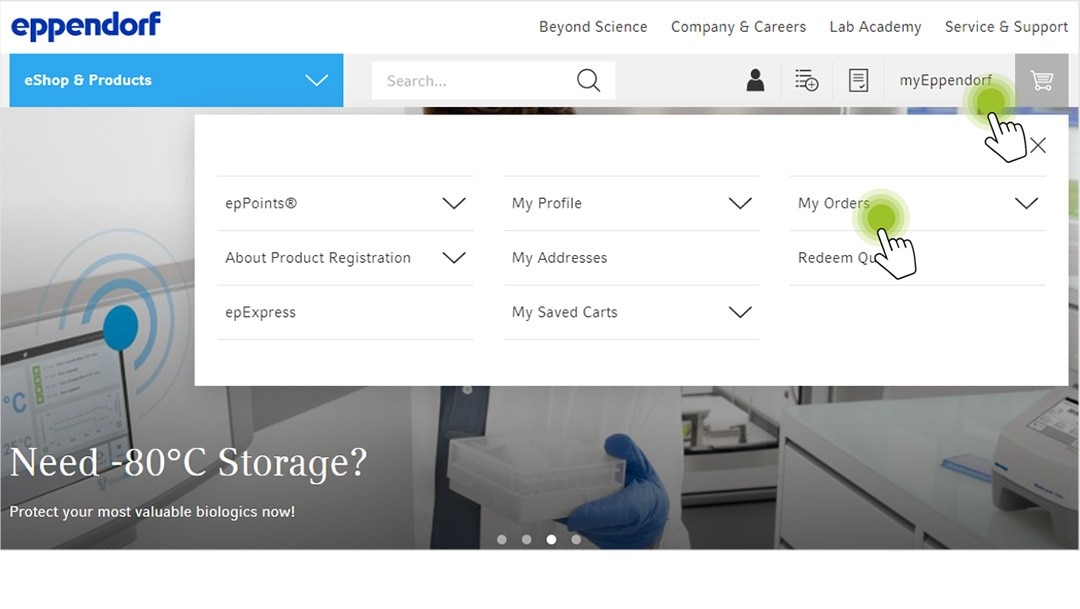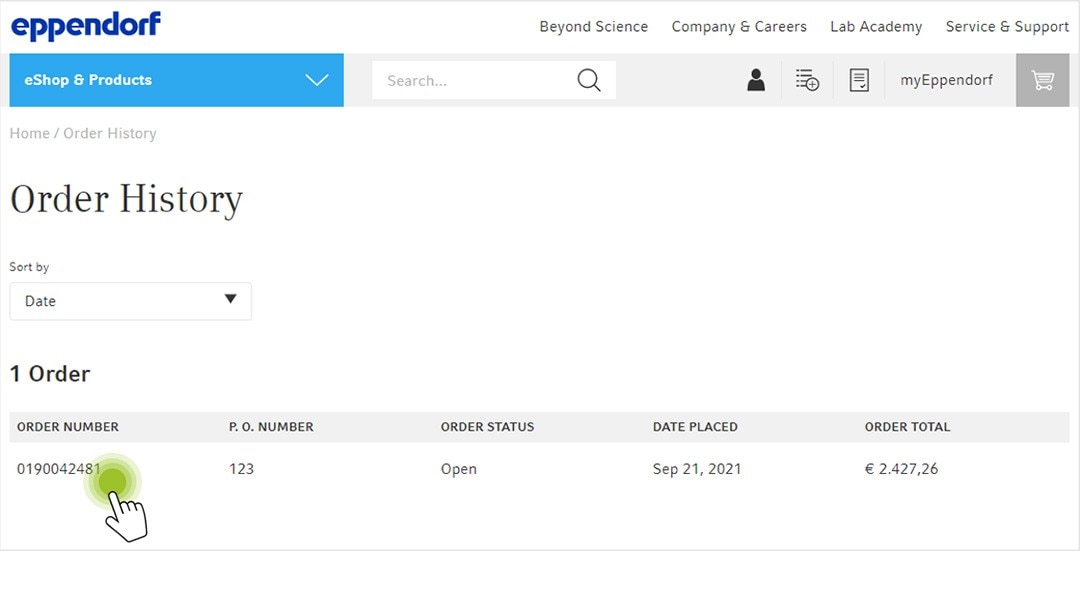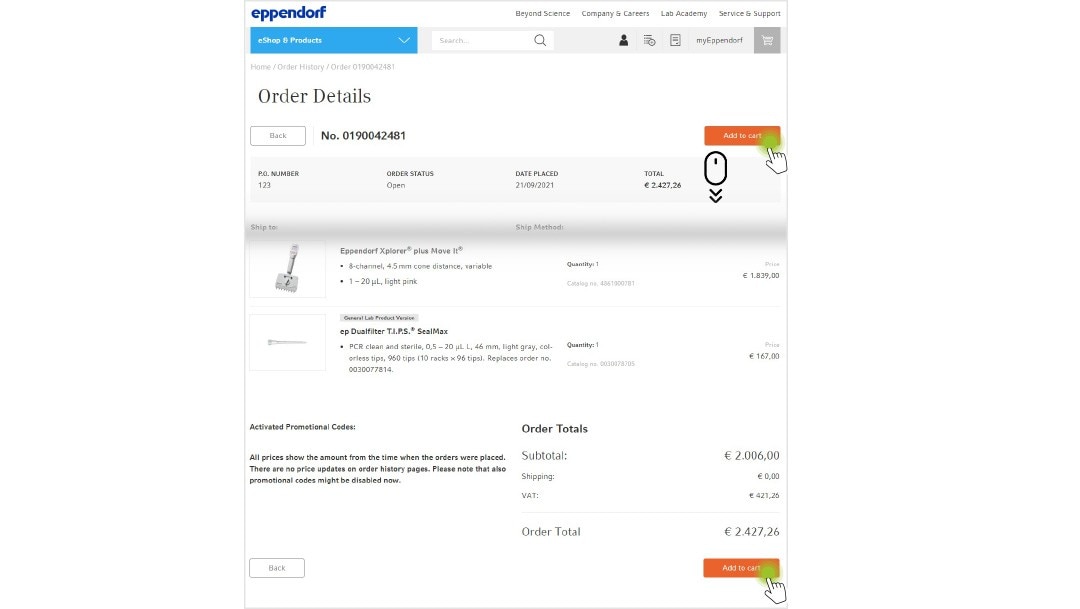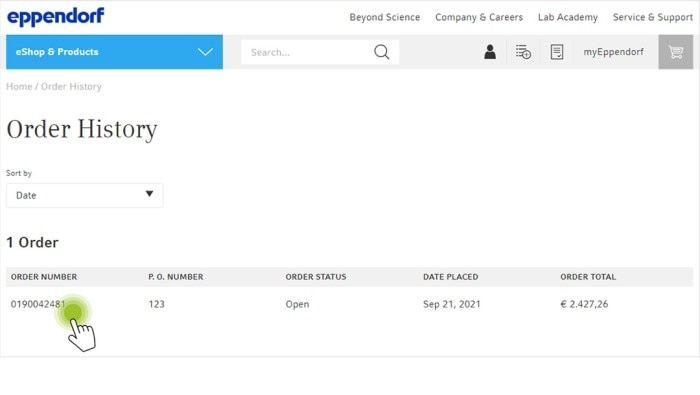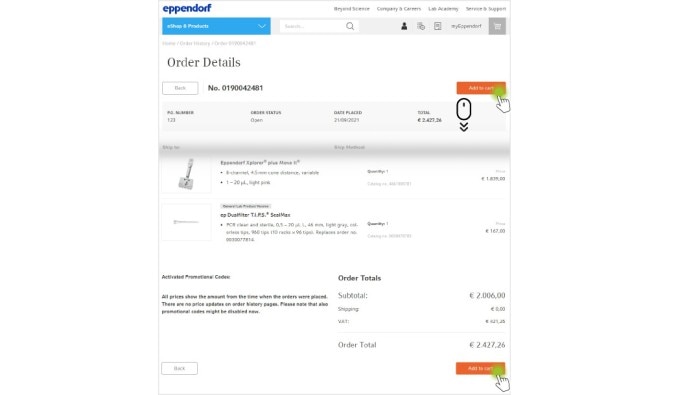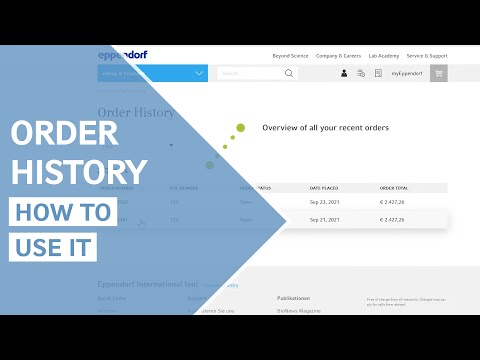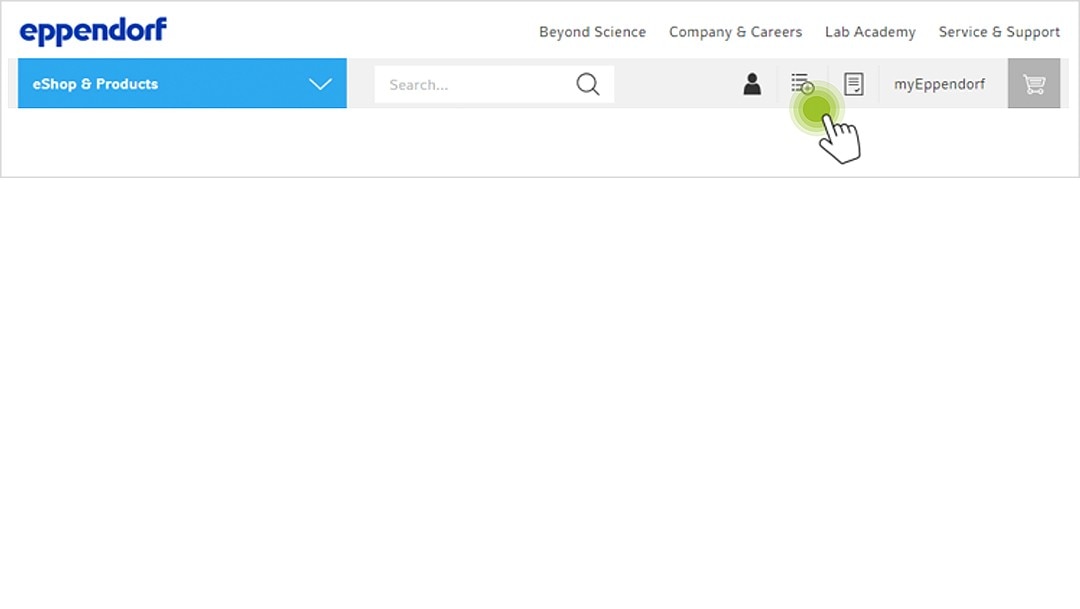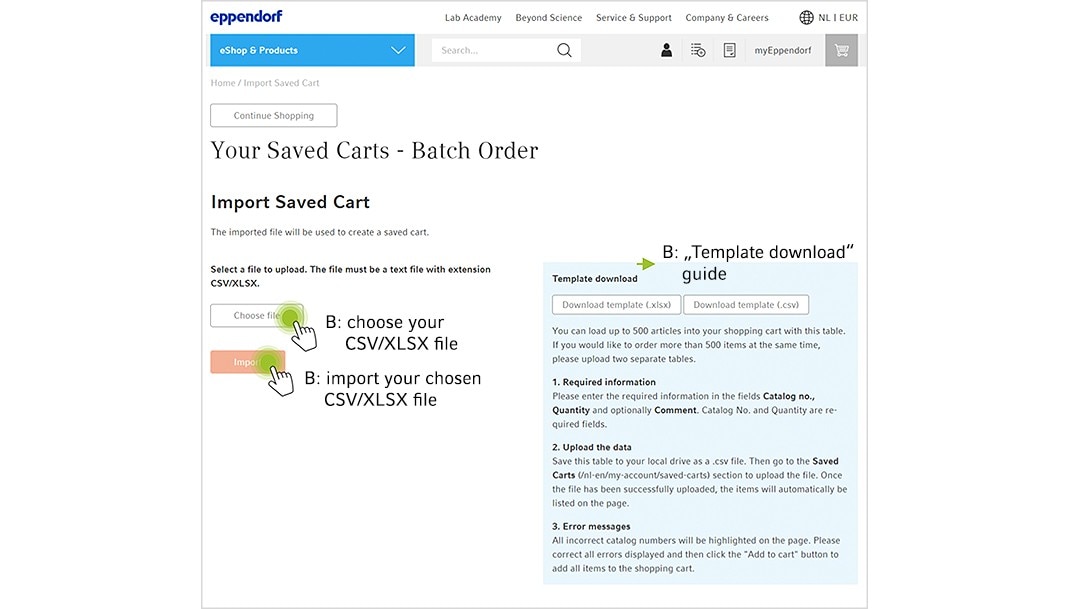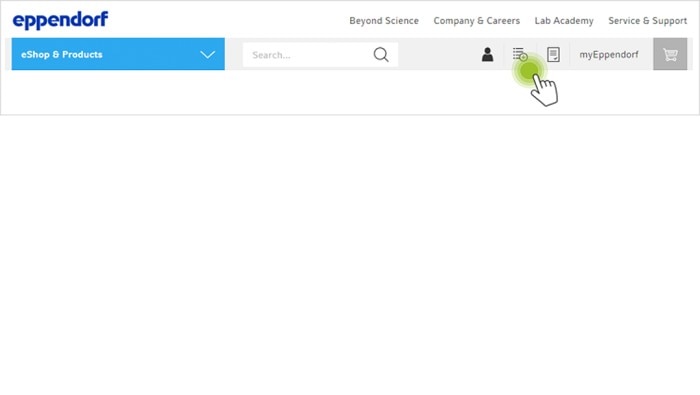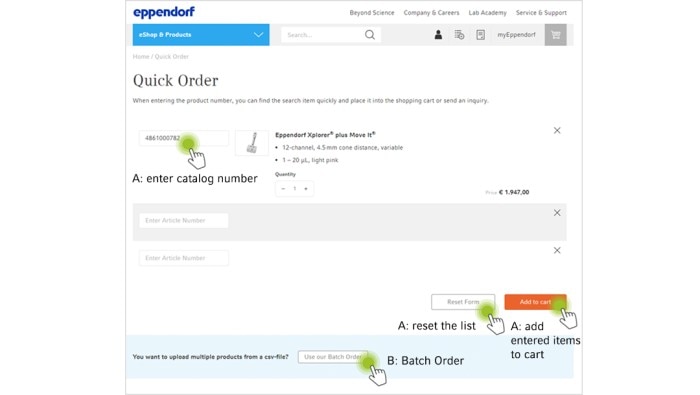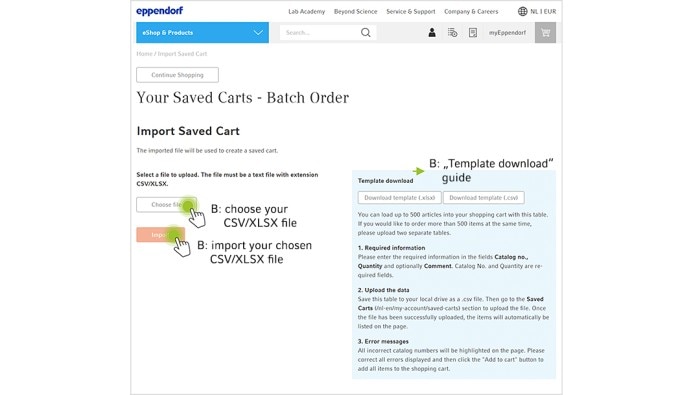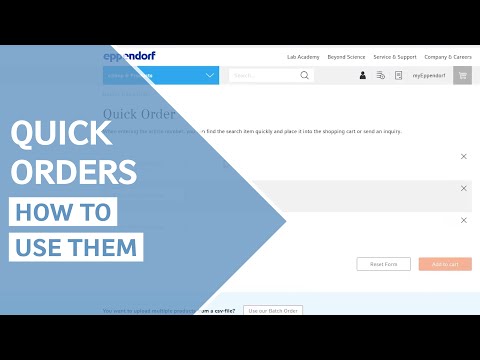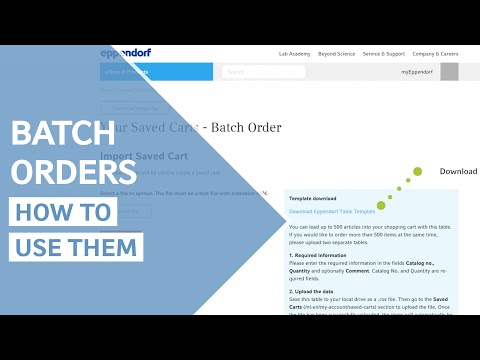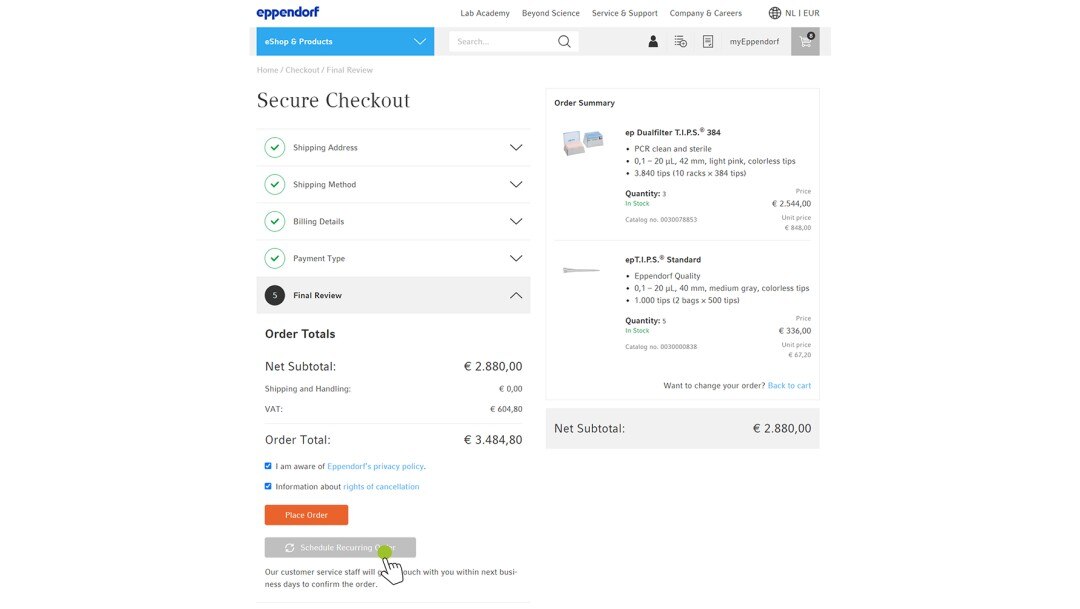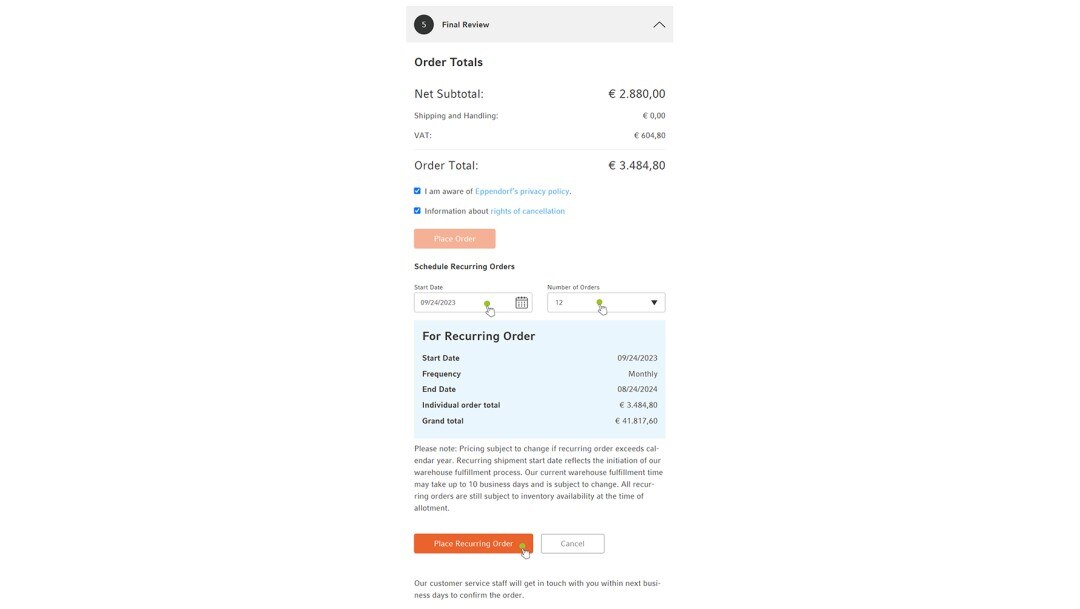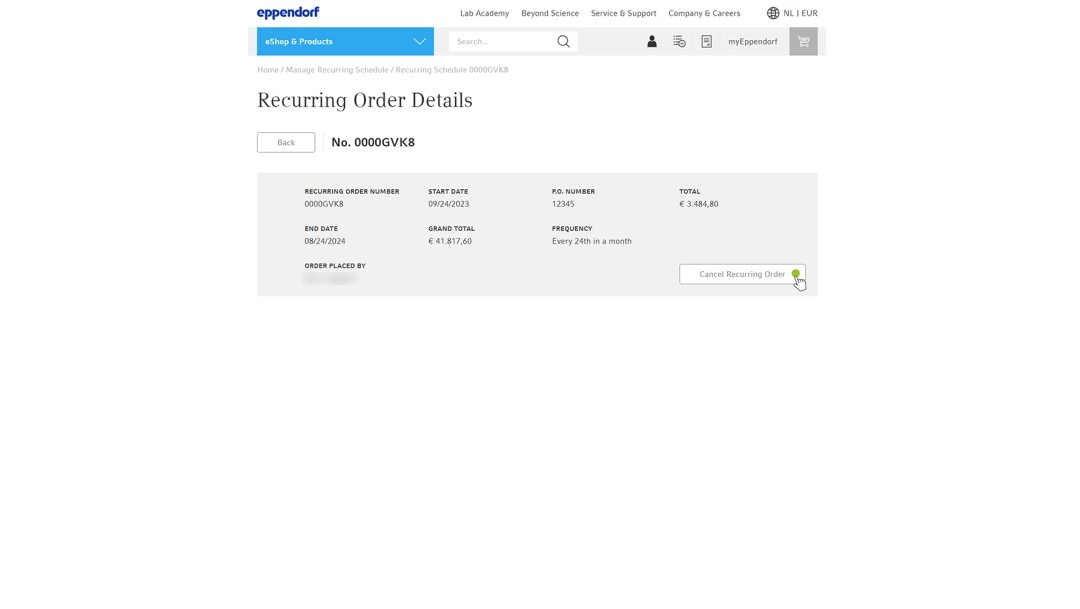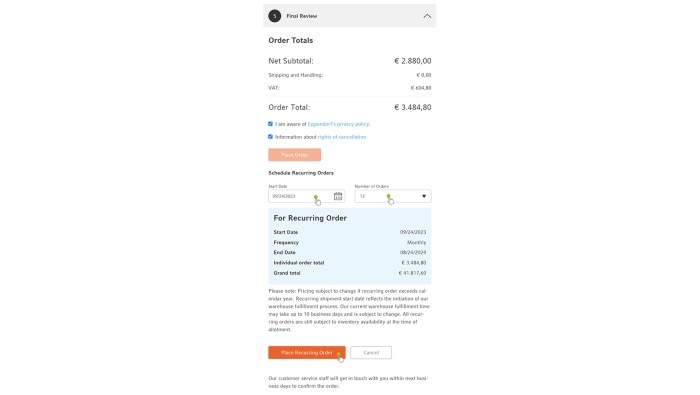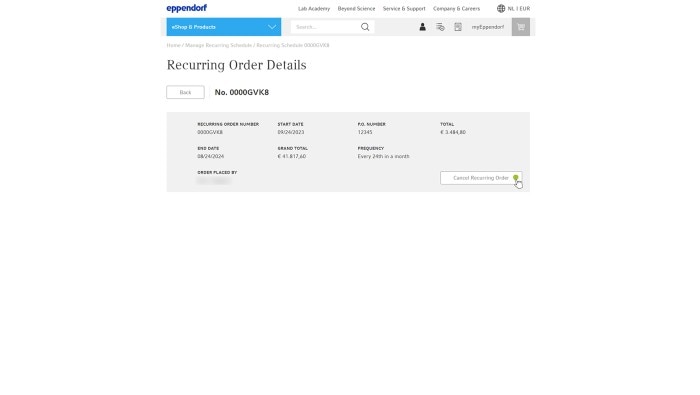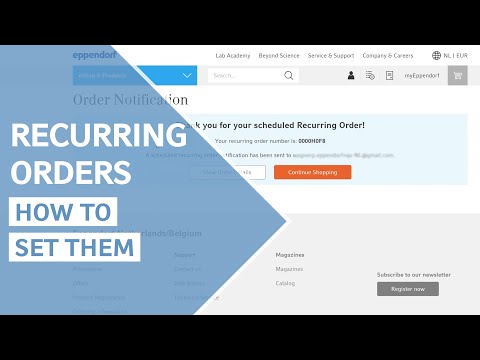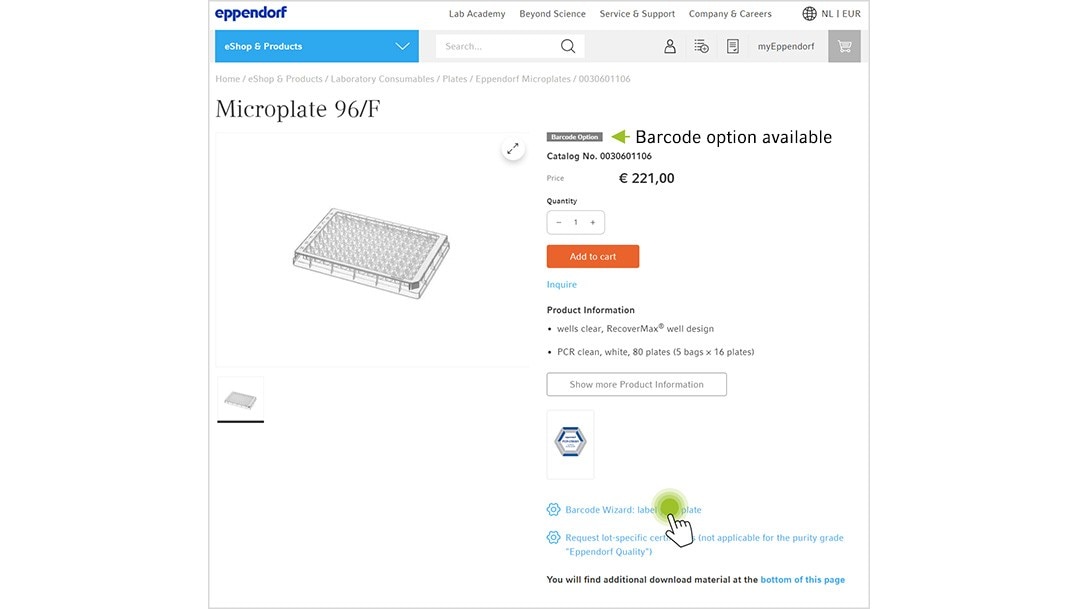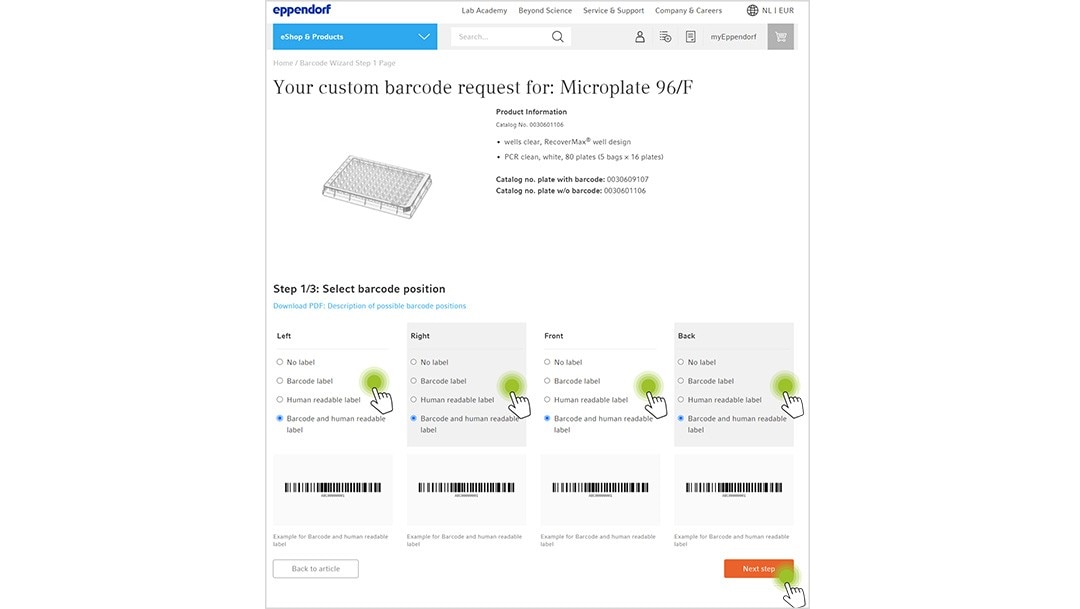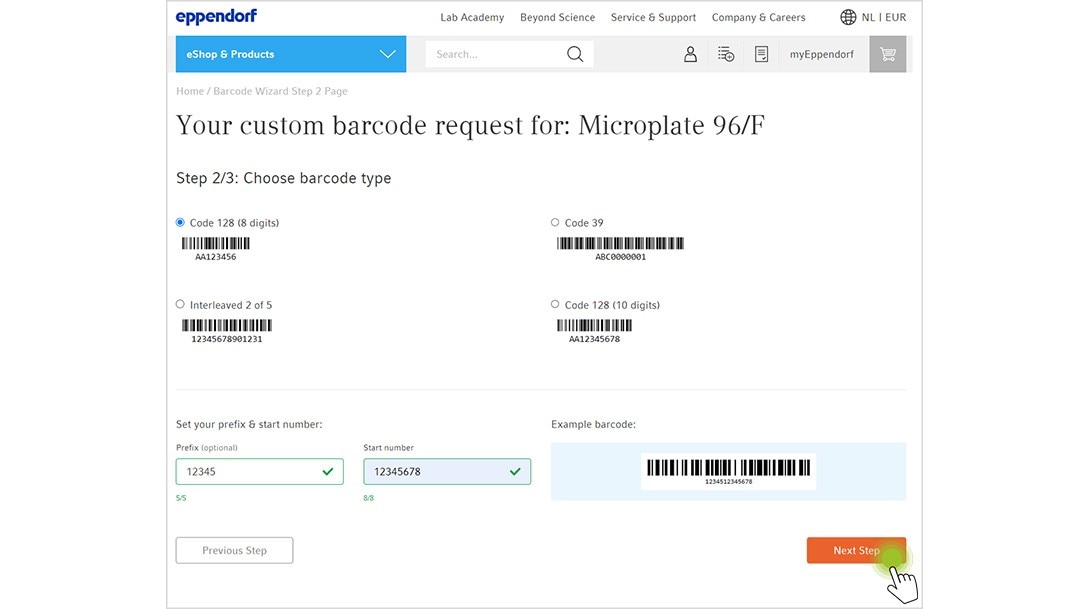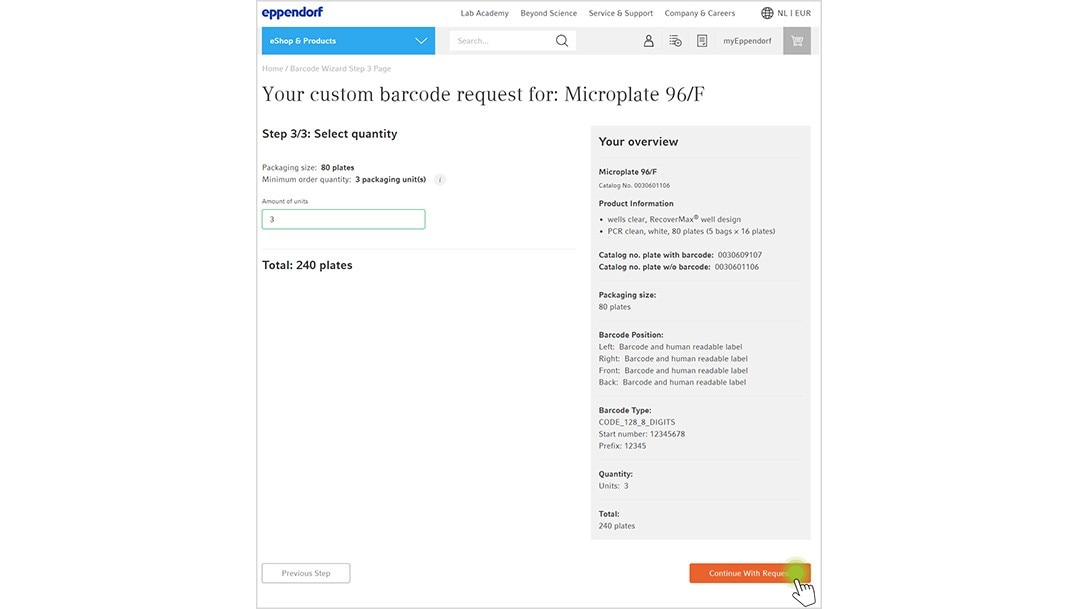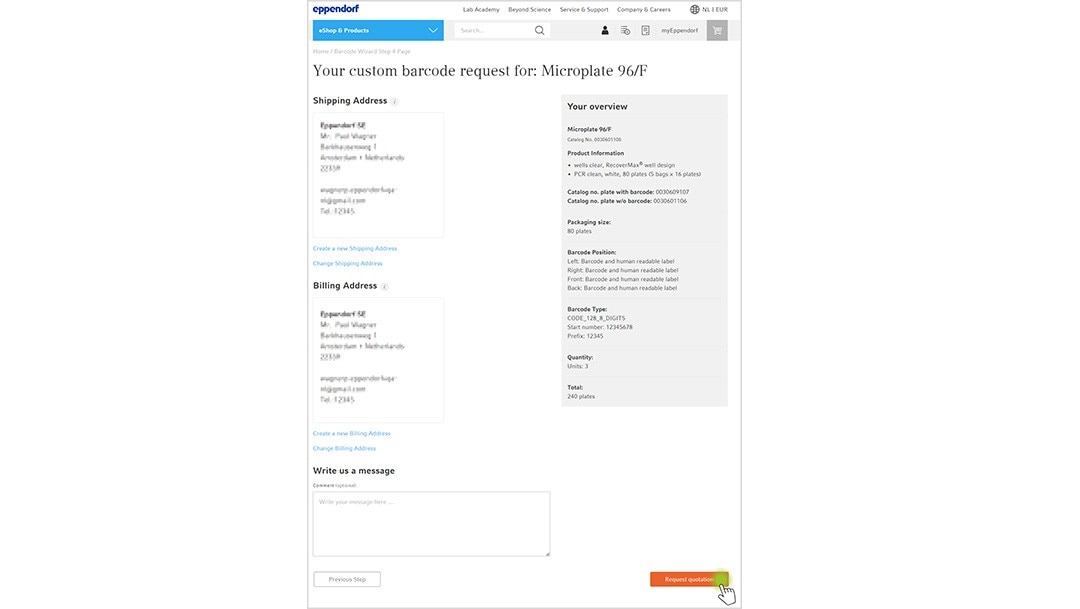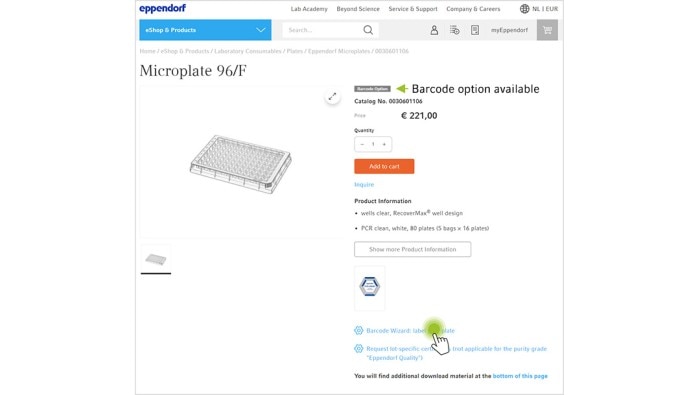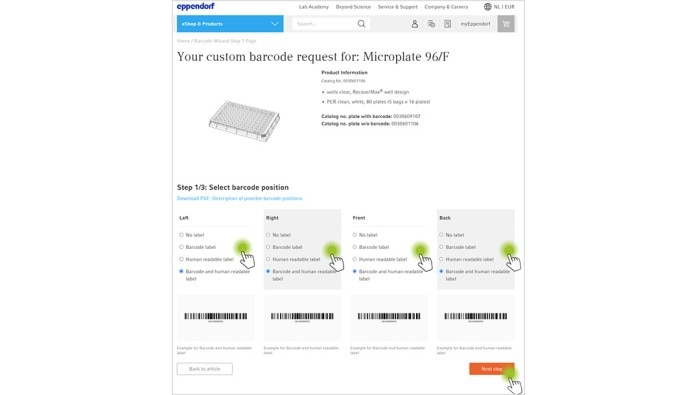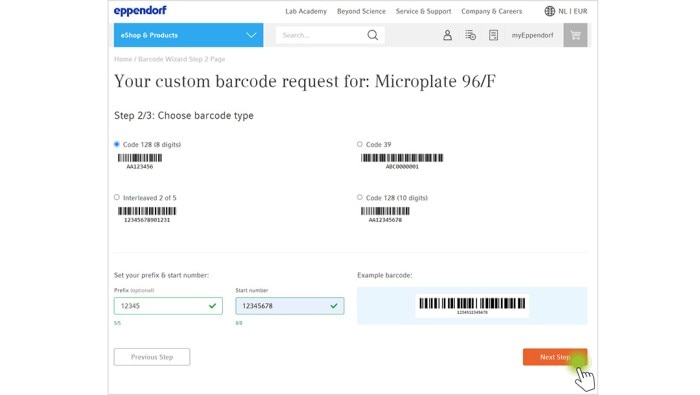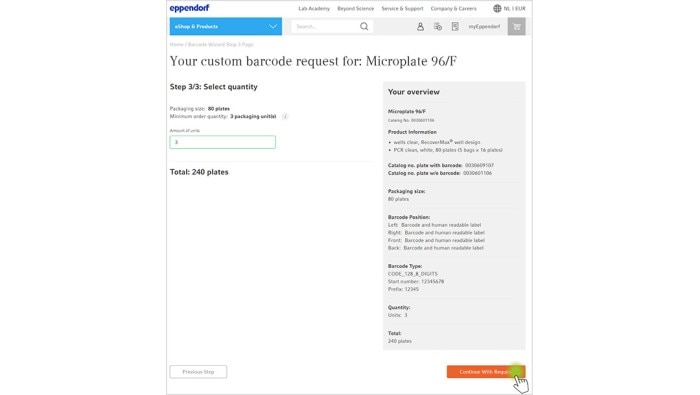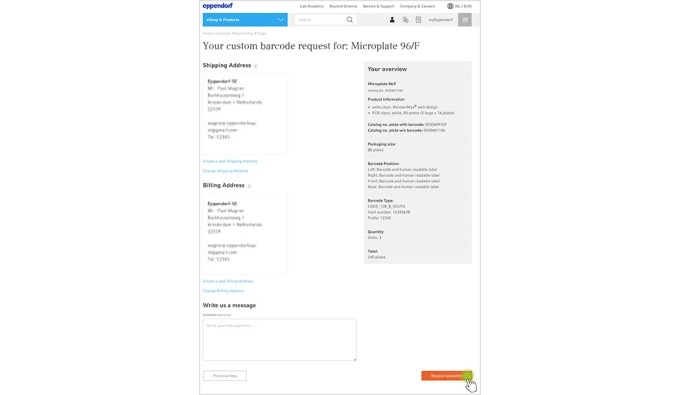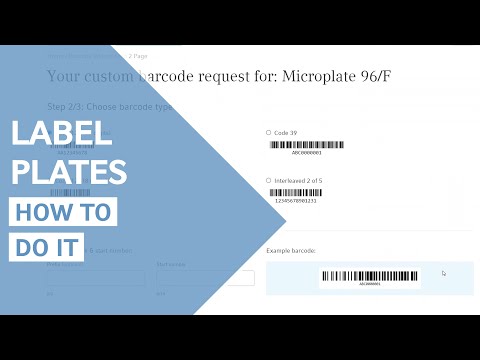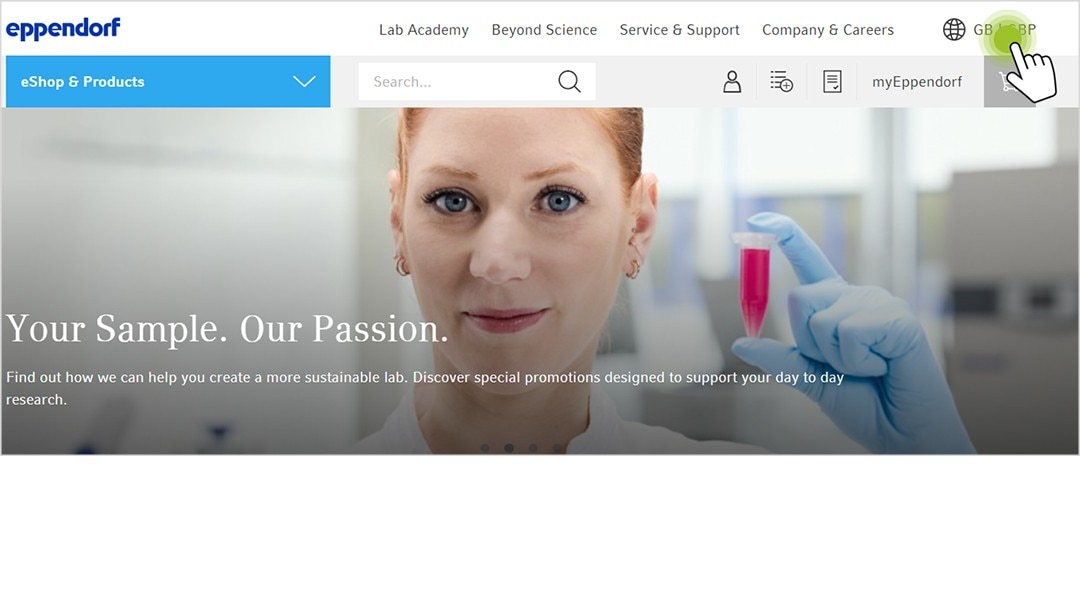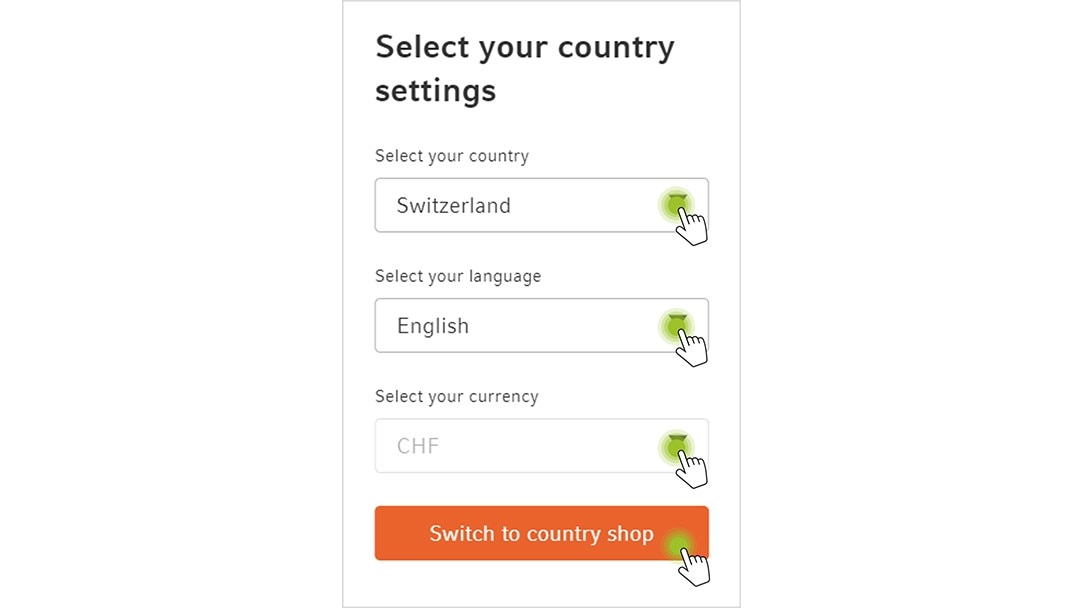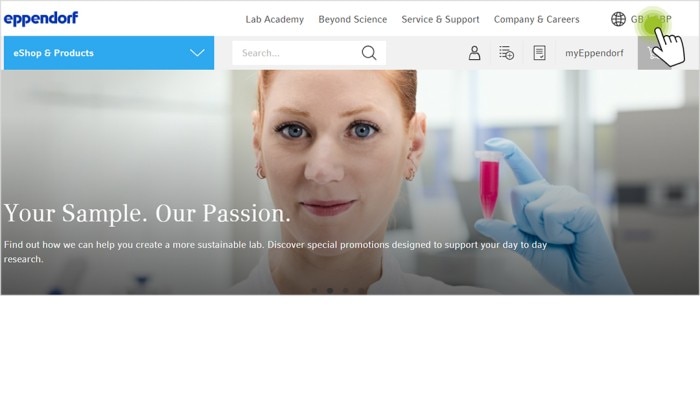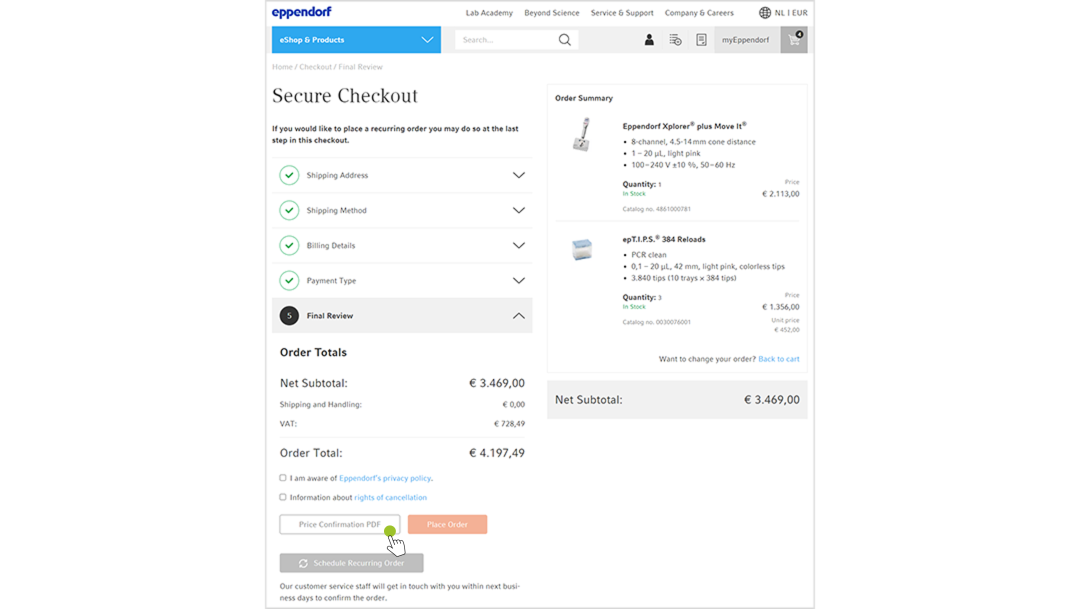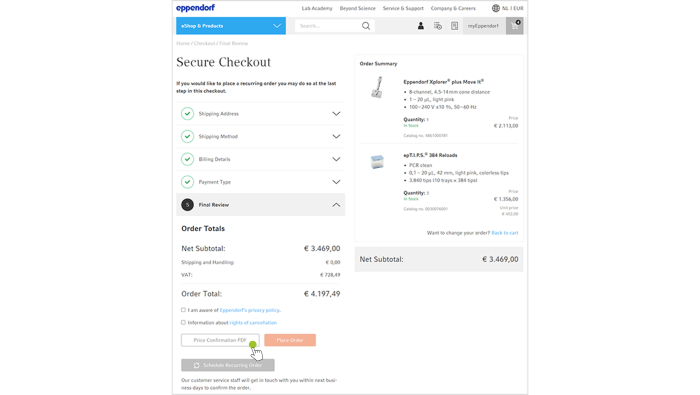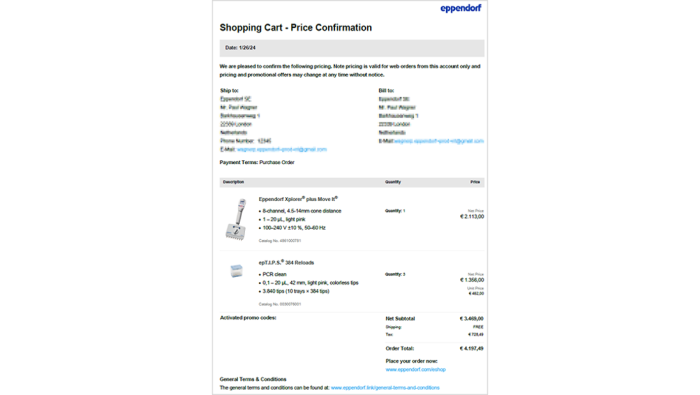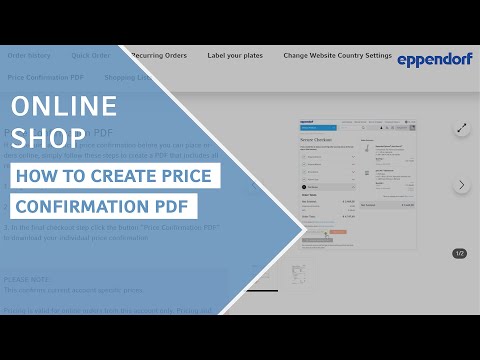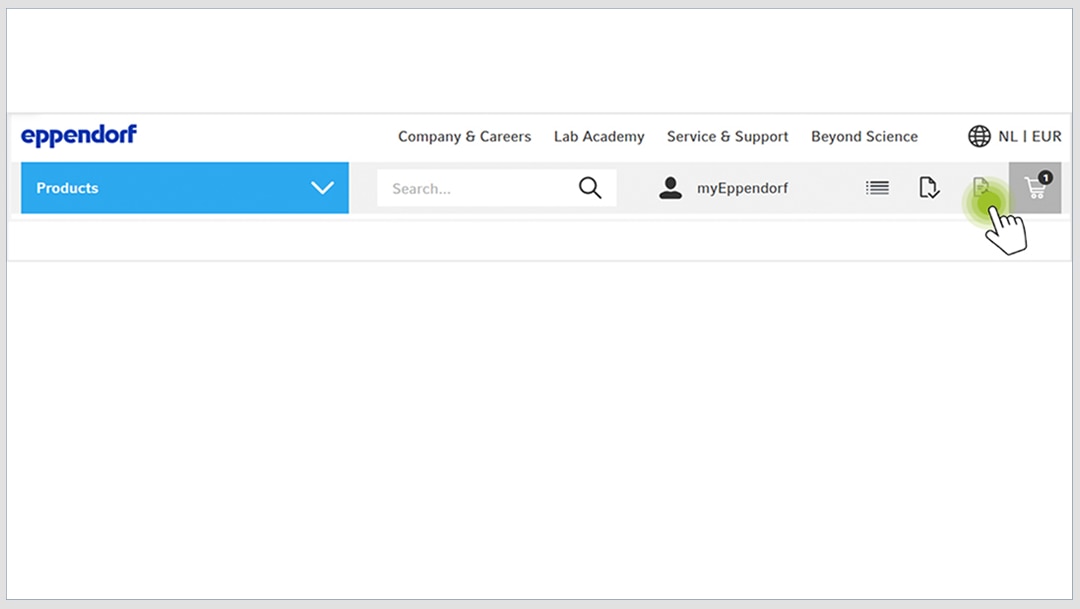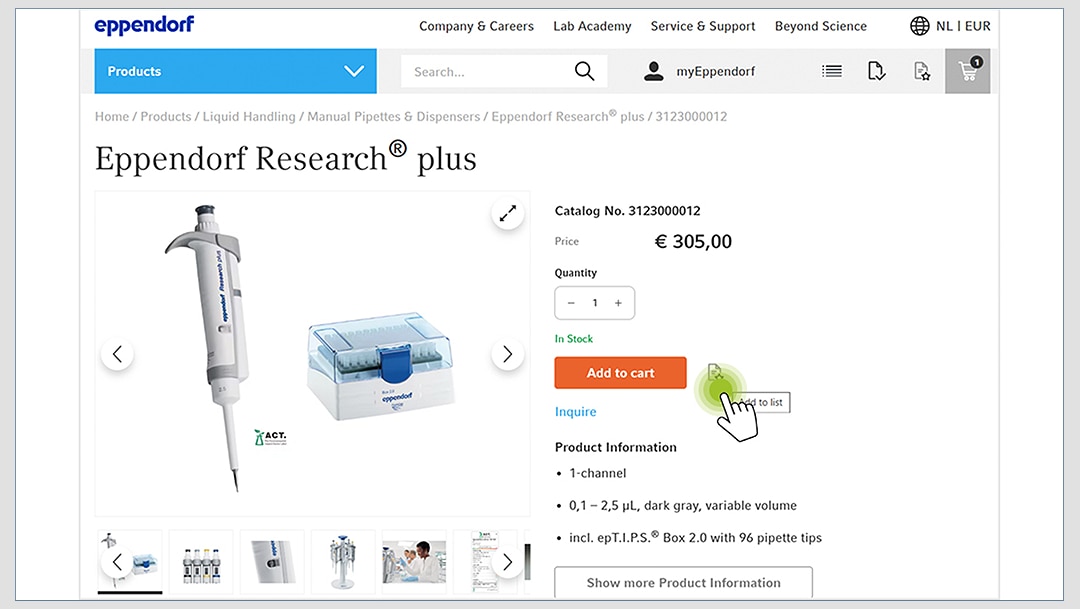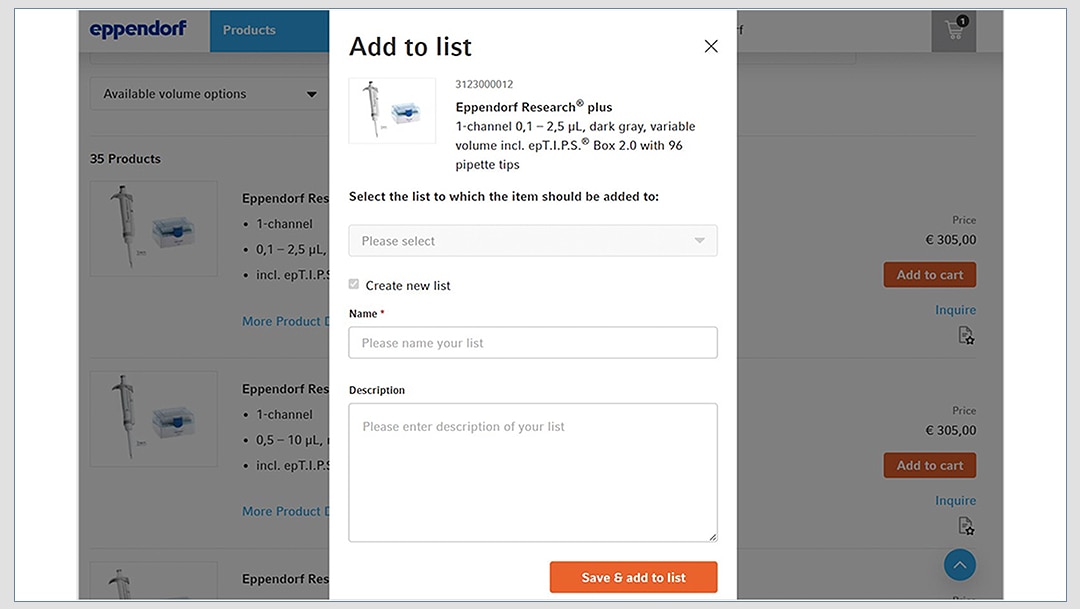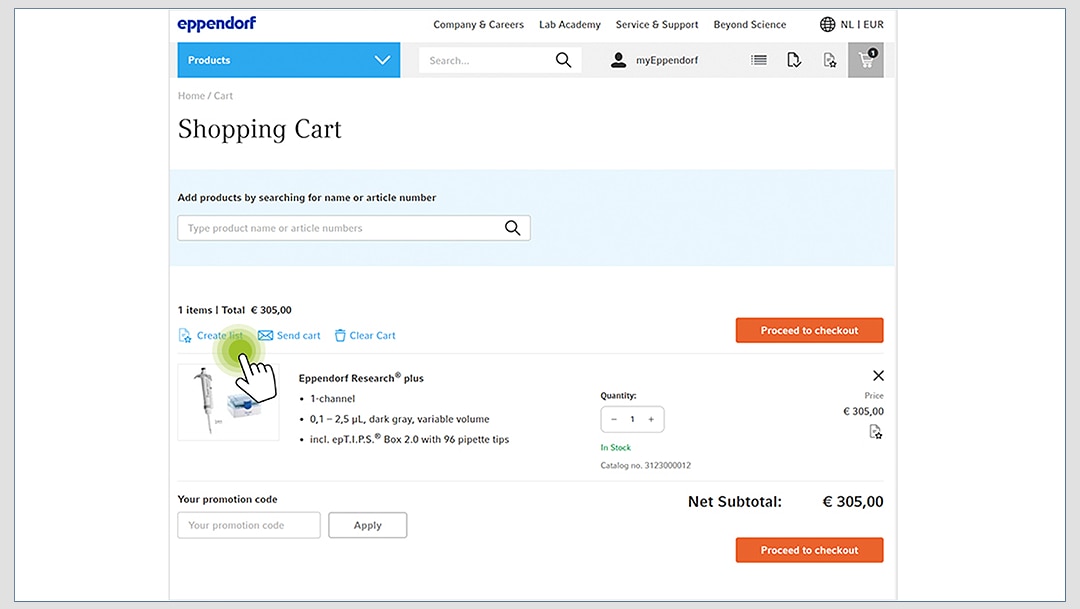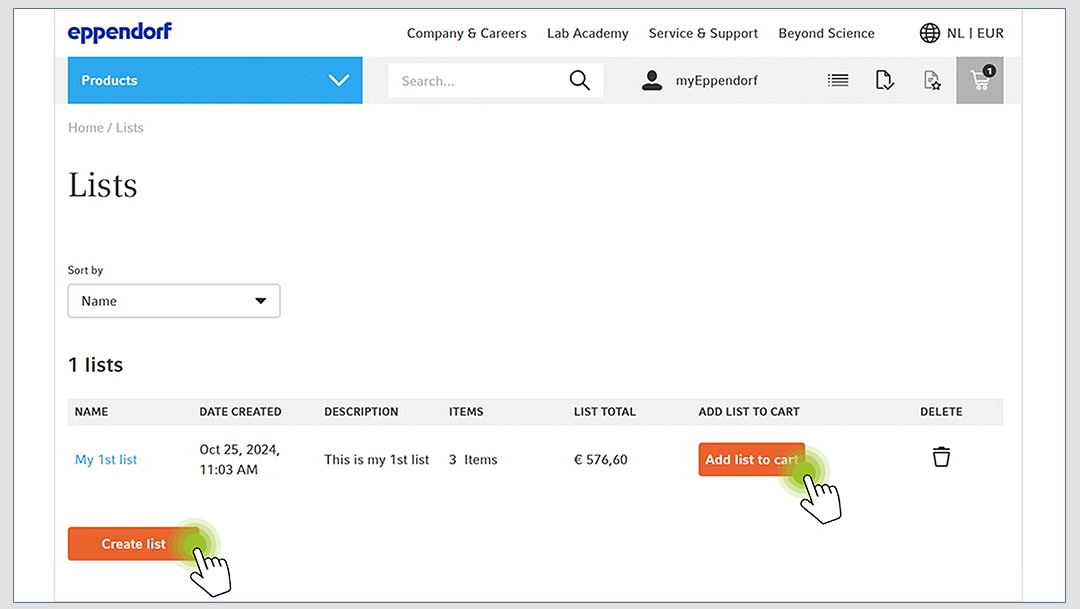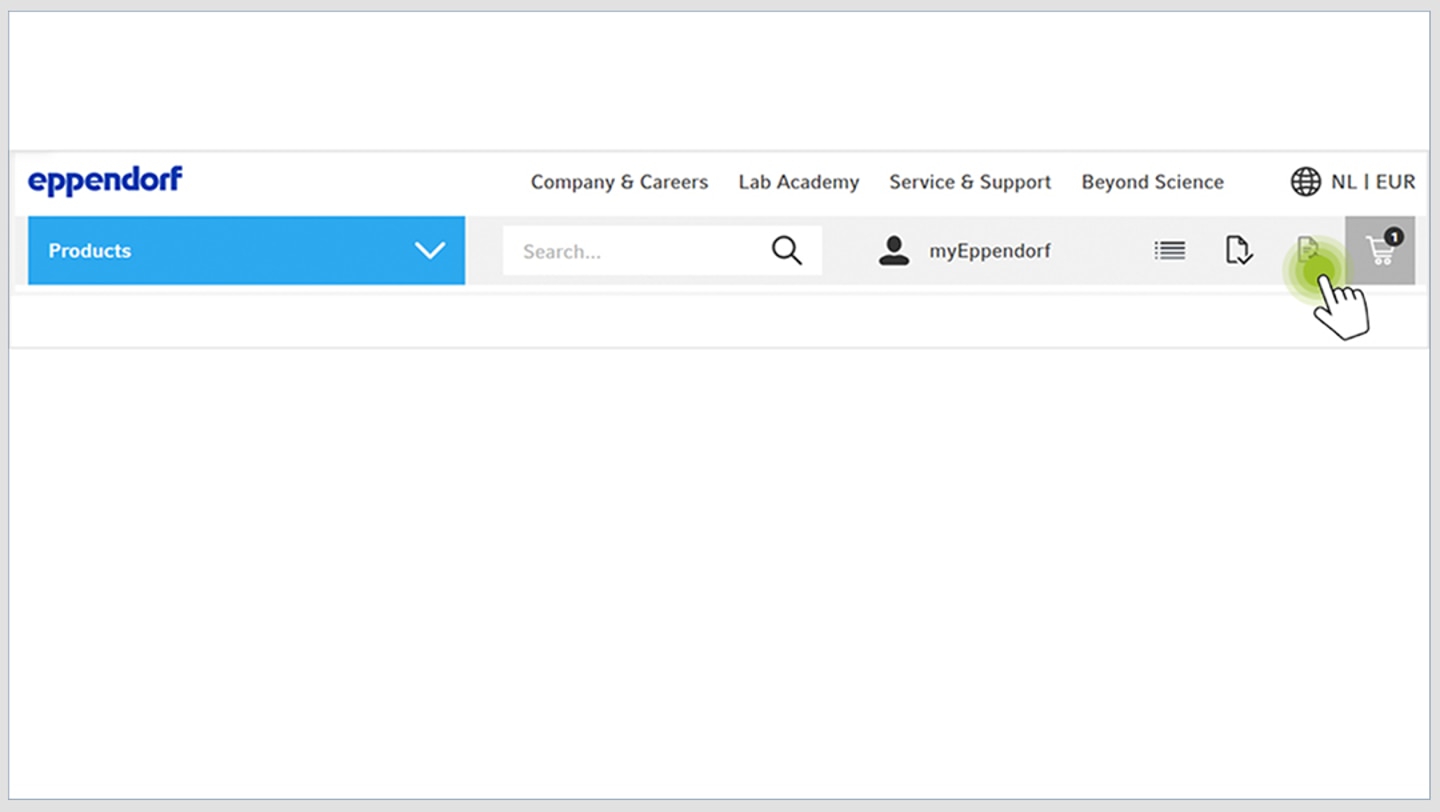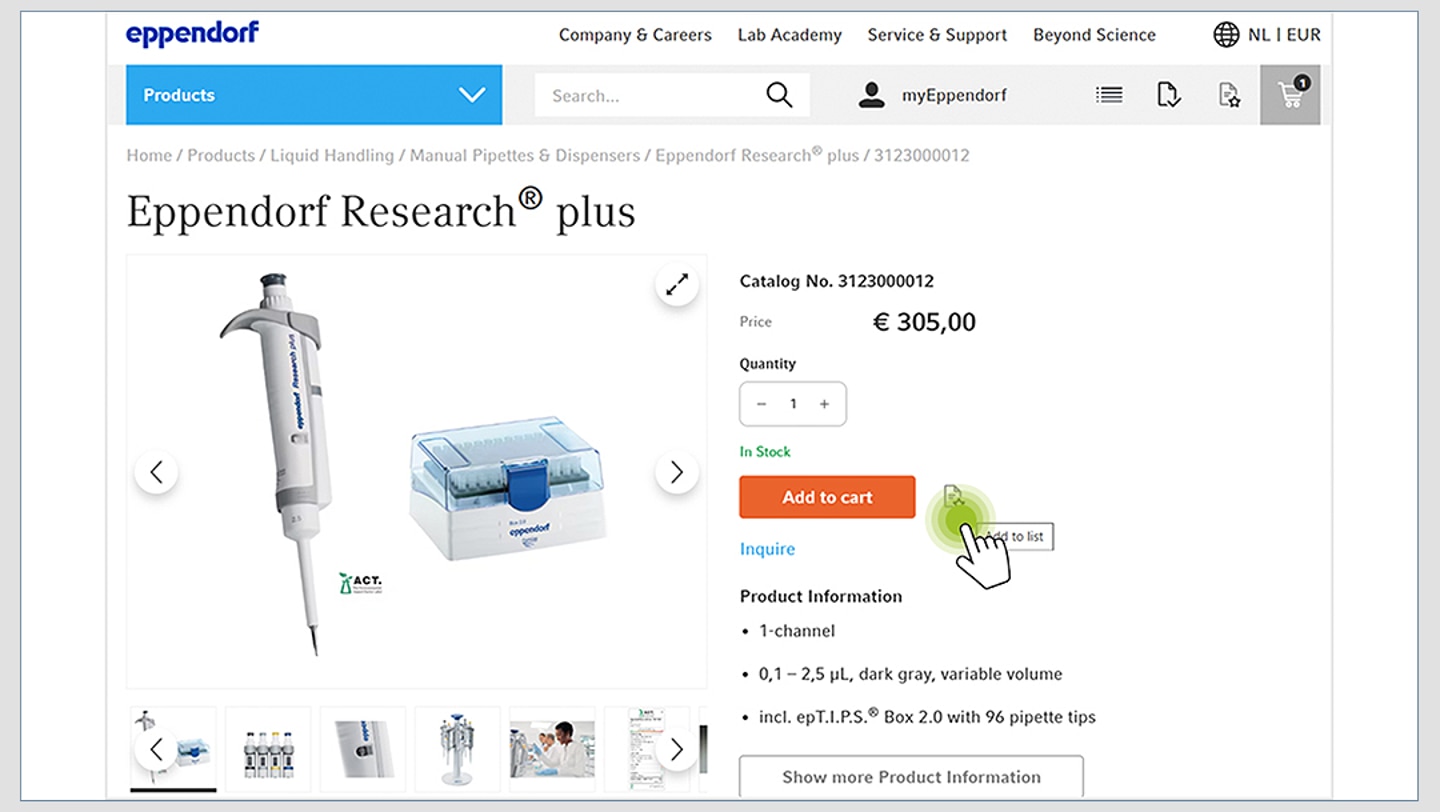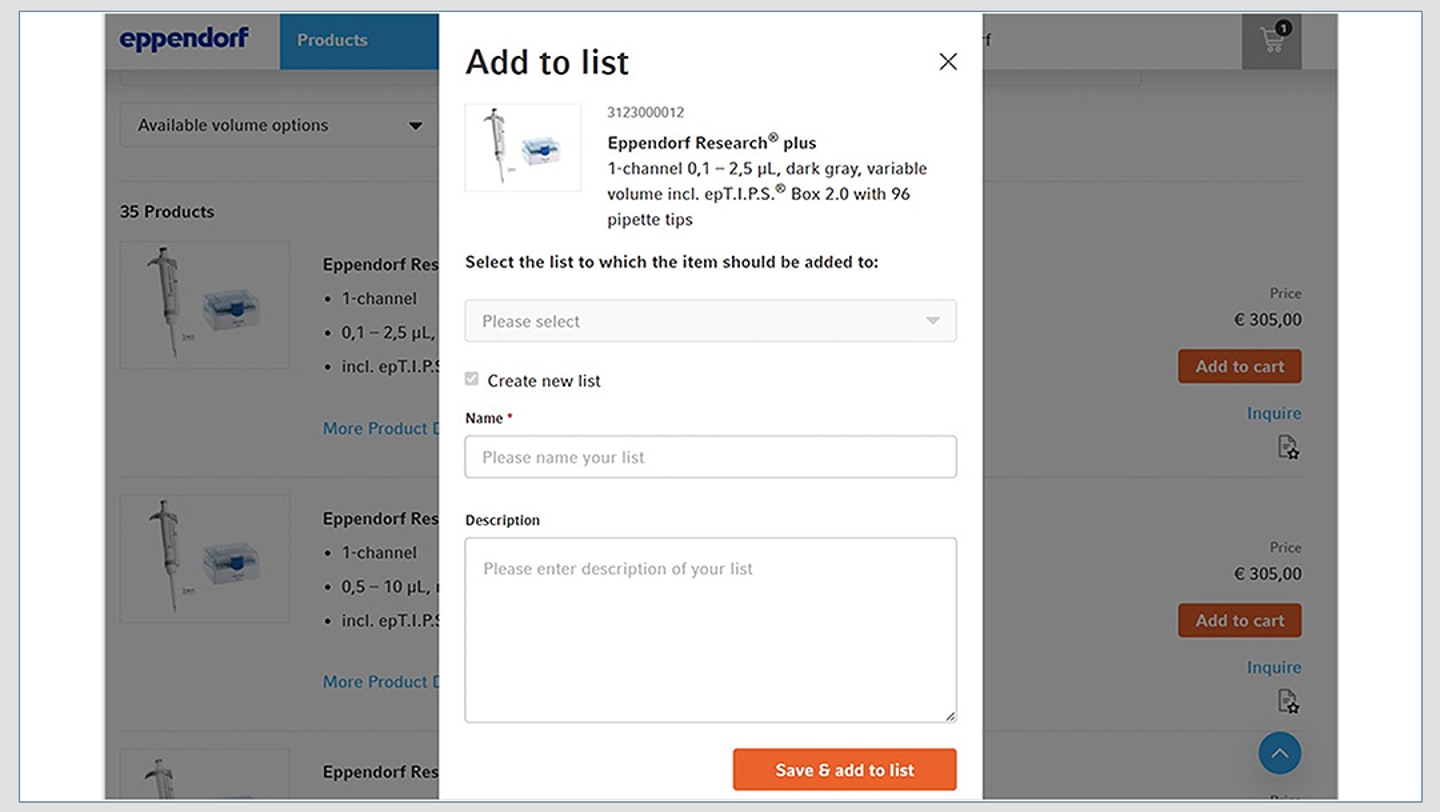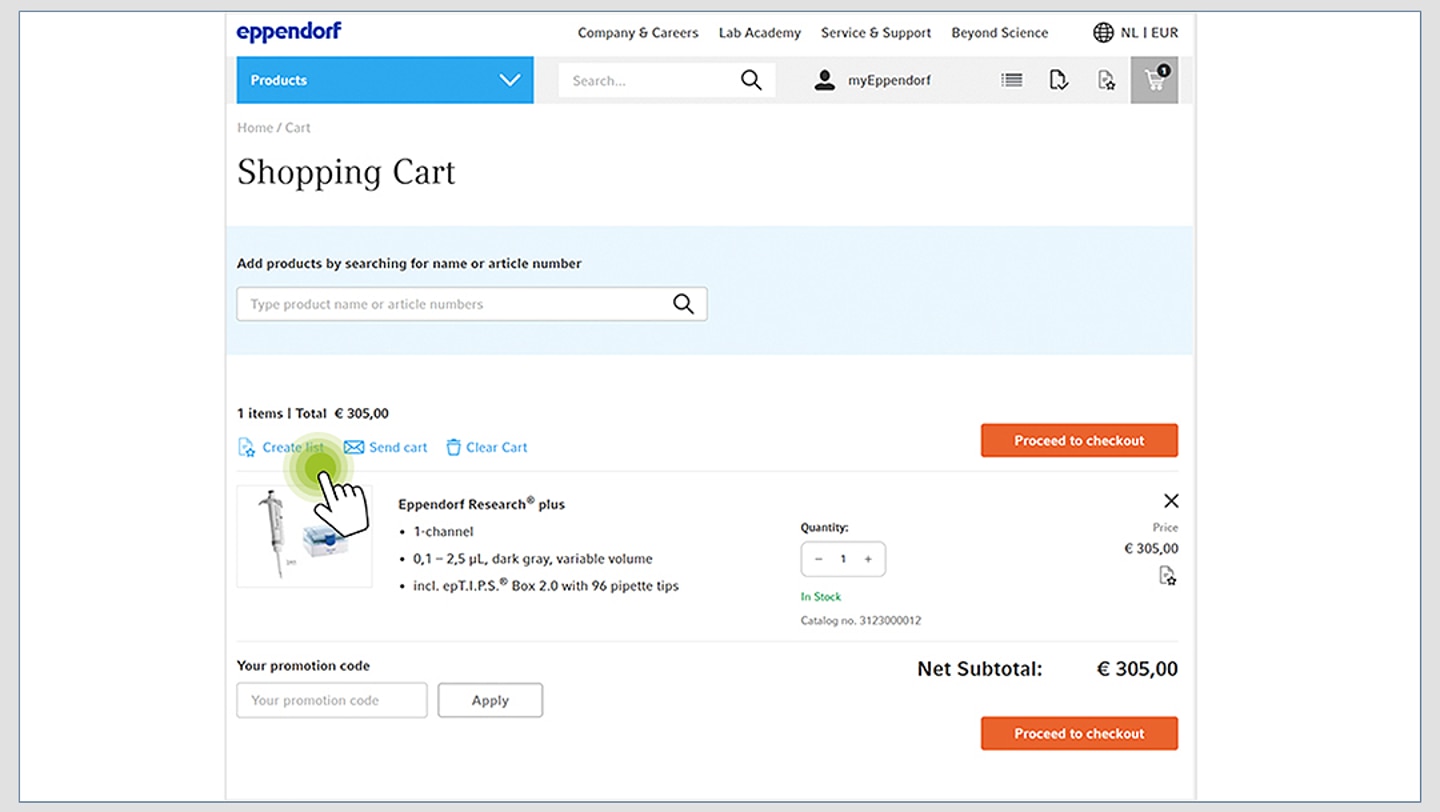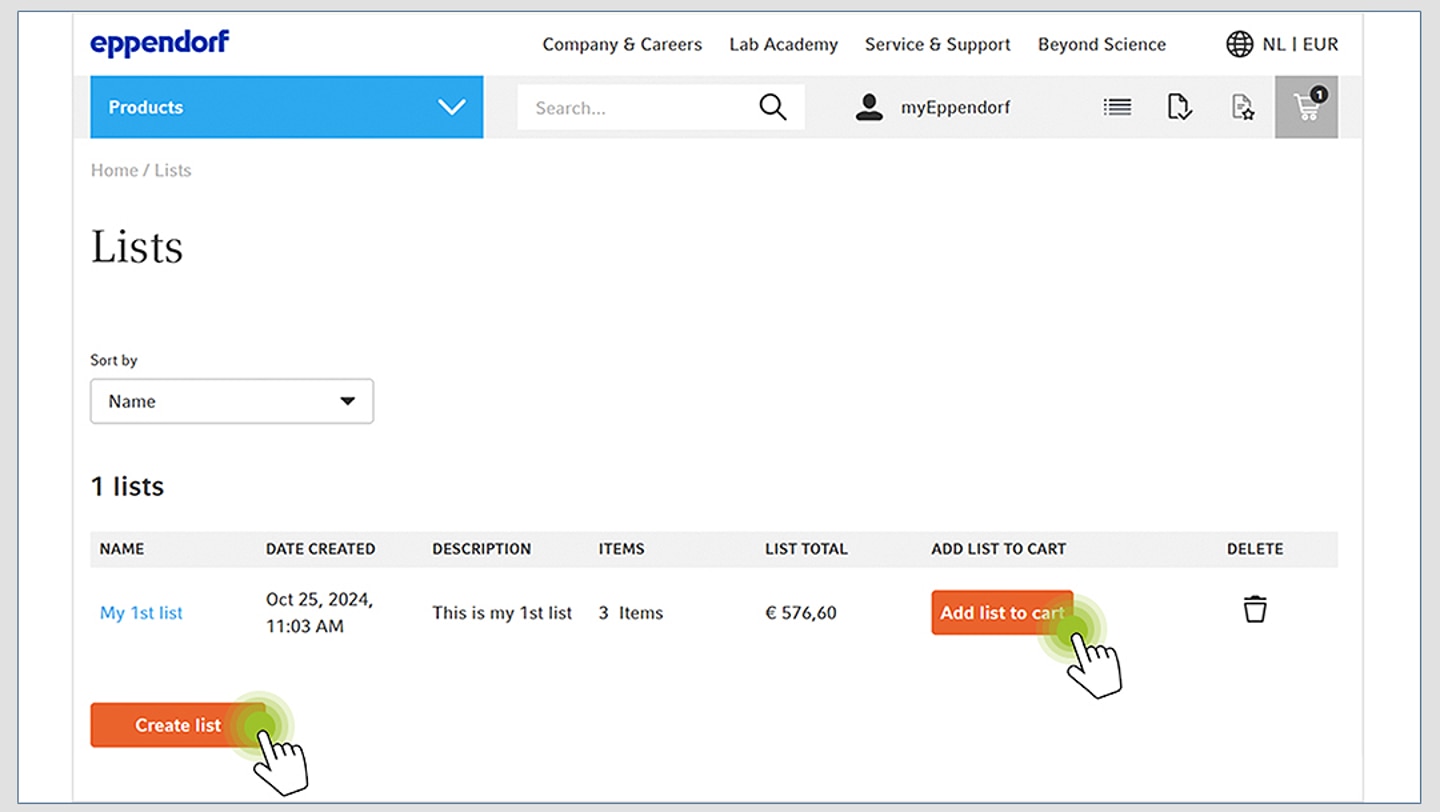MENU
PL | PLN
PL | PLN
-
- Wirówki stołowe
- Wirówka stojąca na podłodze
- Wirówki z chłodzeniem
- Mikrowirówki
- wirówki wielofunkcyjne
- Wirówki wysokoobrotowe
- Ultrawirówki
- Koncentrator
- IVD Products
- High-Speed and Ultracentrifuge Consumables
- Probówki wirówkowe
- Płytki wirówkowe
- Zarządzanie urządzeniem
- Zarządzanie próbkami i informacjami
-
- Pipetowanie manualne & dozowanie
- Pipety mechaniczne
- Pipety elektroniczne
- Pipety wielokanałowe
- Pipety i dozowniki wyporowe
- Automatyczne pipetowanie
- Dozowniki butelkowe
- Pipetory
- Końcówki
- Materiały zużywalne do automatyzacji
- Akcesoria do dozowników i pipet
- Akcesoria do automatyzacji
- Usługi związane z dozownikami i pipetami
Nie znaleziono wyników
Sugestie wyszukiwania
Instrukcja Obsługi Strony - Funkcje dostępne w eShop
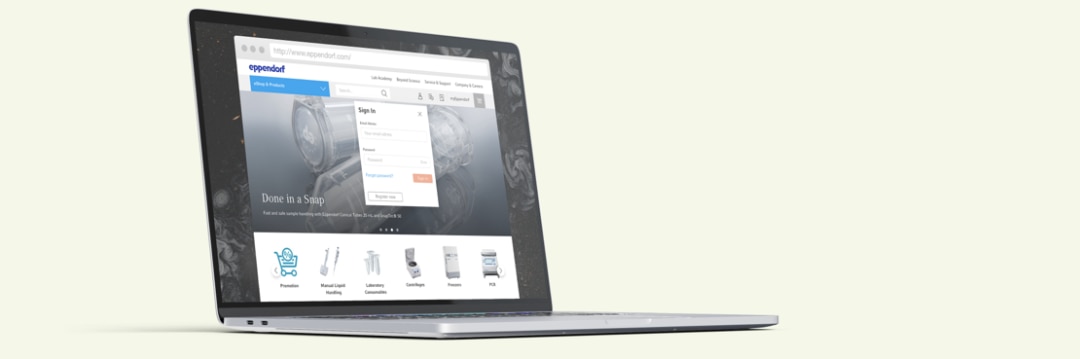
Historia zamówień
Szybkie zamówienie
Zamówienia powtarzalne
Oznacz swoje płytki
Zmień ustawienie kraju na stronie
Plik PDF z potwierdzeniem ceny
Listy zakupów
Historia zamówień
Aby zobaczyć szczegóły Twoich poprzednich zamówień w sklepie internetowym lub powtórzyć ostatnie zamówienia, uzyskaj dostęp do historii zamówień w sklepie internetowym, wykonując następujące proste czynności:
1. Zaloguj się na swoje konto
2. Kliknij „myEppendorf“ w górnym menu
3. Kliknij „Moje zamówienia“
4. Znajdziesz tutaj przegląd ostatnich zamówień
5. Kliknij zamówienie, aby wyświetlić jego szczegóły
6. Po otwarciu zamówienia kliknij jeden z przycisków „Dodaj do koszyka“, aby dodać swoje wcześniejsze zamówienie do koszyka i złożyć je ponownie
1. Zaloguj się na swoje konto
2. Kliknij „myEppendorf“ w górnym menu
3. Kliknij „Moje zamówienia“
4. Znajdziesz tutaj przegląd ostatnich zamówień
5. Kliknij zamówienie, aby wyświetlić jego szczegóły
6. Po otwarciu zamówienia kliknij jeden z przycisków „Dodaj do koszyka“, aby dodać swoje wcześniejsze zamówienie do koszyka i złożyć je ponownie
Przeczytaj mniej
Szybkie zamówienie i zamówienie grupowe
Znasz już numery części/numery katalogowe produktów, które chcesz zamówić? Wystarczy wpisać je na tej stronie, aby dodać wszystko do koszyka.
1. Zaloguj się na swoje konto
2. Kliknij ikonę „Szybkie zamówienie/Zamówienie grupowe“ w górnym menu
A. Szybkie zamówienie: Podaj numery katalogowe, każdy w osobnym wierszu. Kliknij „Wyczyść formularz“, aby przywrócić listę do stanu początkowego. Po dodaniu wszystkich przedmiotów, kliknij „Dodaj do koszyka“
B. Zamówienie grupowe: Kliknij „Użyj naszego zamówienia grupowego“, a następnie postępuj według instrukcji „Pobierz szablon“. Kliknij „Wybierz plik“ i wybierz swój plik CSV/XLSX. Kliknij „Importuj“
1. Zaloguj się na swoje konto
2. Kliknij ikonę „Szybkie zamówienie/Zamówienie grupowe“ w górnym menu
A. Szybkie zamówienie: Podaj numery katalogowe, każdy w osobnym wierszu. Kliknij „Wyczyść formularz“, aby przywrócić listę do stanu początkowego. Po dodaniu wszystkich przedmiotów, kliknij „Dodaj do koszyka“
B. Zamówienie grupowe: Kliknij „Użyj naszego zamówienia grupowego“, a następnie postępuj według instrukcji „Pobierz szablon“. Kliknij „Wybierz plik“ i wybierz swój plik CSV/XLSX. Kliknij „Importuj“
Przeczytaj mniej
PAMIĘTAJ:
Ta funkcja może nie być dostępna we wszystkich krajach
Ta funkcja może nie być dostępna we wszystkich krajach
Przeczytaj mniej
Zamówienia powtarzalne
Chcesz, aby produkty Eppendorf były do Ciebie dostarczane w regularnych odstępach czasu? Wystarczy, że oznaczysz zamówienie jako powtarzalne.
1. Zaloguj się na swoje konto
2. Dodaj produkty do koszyka i przejdź do realizacji zamówienia
3. Na ostatnim etapie składania zamówienia oznacz zamówienie jako powtarzalne, wskazując datę rozpoczęcia i liczbę zamówień
4. Kliknij „Złóż zamówienie powtarzalne“, aby złożyć zamówienie. Otrzymasz potwierdzenie w wiadomości e-mail
1. Zaloguj się na swoje konto
2. Dodaj produkty do koszyka i przejdź do realizacji zamówienia
3. Na ostatnim etapie składania zamówienia oznacz zamówienie jako powtarzalne, wskazując datę rozpoczęcia i liczbę zamówień
4. Kliknij „Złóż zamówienie powtarzalne“, aby złożyć zamówienie. Otrzymasz potwierdzenie w wiadomości e-mail
Przeczytaj mniej
PAMIĘTAJ:
Można ustawić częstotliwość wyłącznie na raz w miesiącu, maksymalnie 12 dostaw w roku.
Zamówienia zostaną uruchomione w określonym terminie początkowym i z określoną częstotliwością.
Ta funkcja może nie być dostępna we wszystkich krajach.
Zamówienia zostaną uruchomione w określonym terminie początkowym i z określoną częstotliwością.
Ta funkcja może nie być dostępna we wszystkich krajach.
Przeczytaj mniej
Oznacz swoje płytki
Zdefiniuj kody kreskowe na swoich płytkach, korzystając z Eppendorf Barcode Wizard.
1. Przejdź do szczegółowej strony odpowiedniego produktu i kliknij link, aby uruchomić kreator. Wskazówka: Poszukaj etykiety „Opcjonalne kody kreskowe“
2. Krok 1/3: Wybierz umiejscowienie kodu kreskowego i przejdź dalej, naciskając przycisk „Następny krok“
3. Krok 2/3: Wybierz typ kodu kreskowego, przedrostek i numer początkowy, a następnie przejdź dalej, klikając przycisk „Następny krok“
4. Krok 3/3: Wybierz ilość zamawianych artykułów i przejdź dalej, klikając przycisk „Kontynuuj zamówienie“
5. Zaloguj się na swoje konto, podając adres e-mail i hasło albo załóż nowe konto, postępując według instrukcji zawartych w wyświetlonych komunikatach
6. Sprawdź wszystkie informacje, wybierz rodzaj wysyłki i adres do faktury, wpisz opcjonalny komentarz i kliknij przycisk “Zamów wycenę”
7. Otrzymasz e-mail zawierający dokument PDF ze specyfikacją kodów kreskowych. Ten sam dokument zostanie przekazany przedstawicielowi Eppendorf, który wyśle do Ciebie wycenę wybranych artykułów.
1. Przejdź do szczegółowej strony odpowiedniego produktu i kliknij link, aby uruchomić kreator. Wskazówka: Poszukaj etykiety „Opcjonalne kody kreskowe“
2. Krok 1/3: Wybierz umiejscowienie kodu kreskowego i przejdź dalej, naciskając przycisk „Następny krok“
3. Krok 2/3: Wybierz typ kodu kreskowego, przedrostek i numer początkowy, a następnie przejdź dalej, klikając przycisk „Następny krok“
4. Krok 3/3: Wybierz ilość zamawianych artykułów i przejdź dalej, klikając przycisk „Kontynuuj zamówienie“
5. Zaloguj się na swoje konto, podając adres e-mail i hasło albo załóż nowe konto, postępując według instrukcji zawartych w wyświetlonych komunikatach
6. Sprawdź wszystkie informacje, wybierz rodzaj wysyłki i adres do faktury, wpisz opcjonalny komentarz i kliknij przycisk “Zamów wycenę”
7. Otrzymasz e-mail zawierający dokument PDF ze specyfikacją kodów kreskowych. Ten sam dokument zostanie przekazany przedstawicielowi Eppendorf, który wyśle do Ciebie wycenę wybranych artykułów.
Przeczytaj mniej
WSKAZÓWKA:
Aby pobrać Barcode Wizard PDF i wygodnie składać zamówienia, przejdź do: myEppendorf – My Orders – My Barcode Requests. Jeśli składasz zamówienie powtórne, zanim wyślesz dane z użyciem kreatora, skontaktuj się z przedstawicielem Eppendorf w celu uzyskania numeru projektu.
Aby pobrać Barcode Wizard PDF i wygodnie składać zamówienia, przejdź do: myEppendorf – My Orders – My Barcode Requests. Jeśli składasz zamówienie powtórne, zanim wyślesz dane z użyciem kreatora, skontaktuj się z przedstawicielem Eppendorf w celu uzyskania numeru projektu.
Przeczytaj mniej
Jak zmienić ustawienie kraju na stronie
1. Kliknij ikonę kuli ziemskiej w prawy górnym rogu
2. Wybierz odpowiedni kraj oraz język i walutę, jeśli są one dostępne
3. Kliknij „Przełącz na krajowy eShop“, aby zmienić ustawienia strony internetowej
2. Wybierz odpowiedni kraj oraz język i walutę, jeśli są one dostępne
3. Kliknij „Przełącz na krajowy eShop“, aby zmienić ustawienia strony internetowej
Przeczytaj mniej
PAMIĘTAJ:
Dostępność dodatkowych języków i walut może się różnić.
Dostępność dodatkowych języków i walut może się różnić.
Przeczytaj mniej
Plik PDF z potwierdzeniem ceny
Jeżeli przed złożeniem zamówienia online potrzebujesz oficjalnego potwierdzenia ceny, po prostu wykonaj następujące kroki, aby wygenerować plik PDF zawierający wszystkie istotne informacje dotyczące zakupu i cen.
1. Zaloguj się na swoje konto
2. Dodaj produkty do koszyka i przejdź do realizacji zamówienia
3. Na ostatnim etapie składania zamówienia kliknij przycisk “Plik PDF z potwierdzeniem ceny”, aby pobrać indywidualne potwierdzenie ceny.
1. Zaloguj się na swoje konto
2. Dodaj produkty do koszyka i przejdź do realizacji zamówienia
3. Na ostatnim etapie składania zamówienia kliknij przycisk “Plik PDF z potwierdzeniem ceny”, aby pobrać indywidualne potwierdzenie ceny.
Przeczytaj mniej
PAMIĘTAJ:
Jest to potwierdzenie cen właściwych dla aktualnego konta.
Ceny obowiązują dla zamówień złożonych online z wykorzystaniem tylko tego konta. Ceny i oferty promocyjne mogą być przedmioten zmian w dowolnym momencie i bez uprzedniego powiadomienia.
Funkcja może nie być dostępna we wszystkich krajach.
Jest to potwierdzenie cen właściwych dla aktualnego konta.
Ceny obowiązują dla zamówień złożonych online z wykorzystaniem tylko tego konta. Ceny i oferty promocyjne mogą być przedmioten zmian w dowolnym momencie i bez uprzedniego powiadomienia.
Funkcja może nie być dostępna we wszystkich krajach.
Przeczytaj mniej
Listy zakupów
Skorzystaj z funkcji listy zakupów i zaoszczędź czas potrzebny na organizację i przeprowadzanie zakupów oraz powtarzejące się zakupy różnych wyrobów.
1. Zaloguj się na swoje konto
2. Utwórz nową listę
3. Dodawaj artykuły do Twojej listy, klikając ikonę i wybierając preferowaną listę
4. Jednym klinknięciem w łatwy sposób dodawaj do koszyka pojedyncze artykuły lub całą listę i udaj się do kasy.
Pamiętaj, że możesz zarządzać istniejącymi listami na stronie przeglądu listy
1. Zaloguj się na swoje konto
2. Utwórz nową listę
- w koszyku na zakupy
- na poziomie artykułów
- lub na poziomie przeglądu listy
3. Dodawaj artykuły do Twojej listy, klikając ikonę i wybierając preferowaną listę
4. Jednym klinknięciem w łatwy sposób dodawaj do koszyka pojedyncze artykuły lub całą listę i udaj się do kasy.
Pamiętaj, że możesz zarządzać istniejącymi listami na stronie przeglądu listy
Przeczytaj mniej
PAMIĘTAJ:
Funkcja nie jest dostępna dla artykułów będących przedmiotem wyceny i może nie być dostępna we wszystkich krajach.
Funkcja nie jest dostępna dla artykułów będących przedmiotem wyceny i może nie być dostępna we wszystkich krajach.
Przeczytaj mniej
* Ta funkcja może nie być dostępna we wszystkich krajach
Przeczytaj mniej